
Nid yw gwneuthurwr ffilm Windows yn ddrwg yn hyn o beth, ond mae'n gyfyngedig iawn, yn enwedig os byddwn yn siarad am y fformatau a gefnogir. Gall rhai rhaglenni am ddim ar gyfer golygu a golygu fideo gynnig swyddogaethau ardderchog, ond yn amddifad o symlrwydd a rhyngwyneb Rwseg.
Mae amrywiaeth o olygyddion, trawsnewidyddion fideo a rhaglenni eraill yn ymwneud â gwaith gyda fideo heddiw (pan fydd gan bawb gamera digidol yn ei boced) yn boblogaidd nid yn unig o beirianwyr golygu fideo, ond hefyd gan ddefnyddwyr syml. Ac, os ydym yn tybio bod arnom angen golygydd fideo syml, lle gall unrhyw ddefnyddiwr canolig ddeall yn hawdd, yn enwedig ym mhresenoldeb blas celf, mae'n hawdd creu ffilmiau gweddus at ddefnydd personol o'r ffynonellau mwyaf gwahanol, ac eithrio Fideo Movavi Golygydd Gallaf gynghori ychydig.
Gosod a defnyddio golygydd fideo Movavi
Mae Golygydd Fideo Movavi ar gael i'w lawrlwytho o'r wefan swyddogol yn y fersiwn ar gyfer Windows 10, 8, Windows 7 a XP, mae yna hefyd fersiwn o'r golygydd fideo hwn Mac OS X.
Ar yr un pryd, er mwyn ceisio, cyn belled ag y mae'n addas i chi, mae gennych 7 diwrnod am ddim (ar ben y fideo a grëwyd yn y fideo treial am ddim, bydd gwybodaeth y mae'n ei wneud yn y treial) yn ymddangos. Mae cost trwydded amhenodol ar adeg ysgrifennu yw 1290 rubles (ond mae ffordd i leihau'r ffigur hwn yn sylweddol, yn cael eu disgrifio isod).
Nid yw gosod yn wahanol i osod rhaglenni meddalwedd eraill, ac eithrio bod ar y sgrîn gosod gyda dewis o'i fath, lle mae'r diofyn "Llawn (a argymhellir)" yn cael ei ddewis, byddaf yn argymell i chi - dewiswch "Gosod Paramedrau" a chael gwared ar yr holl farciau , Oherwydd "elfennau Yandex" mae'n debyg nad oes angen i chi, yn union fel nad oes angen i chi weithio y golygydd fideo.
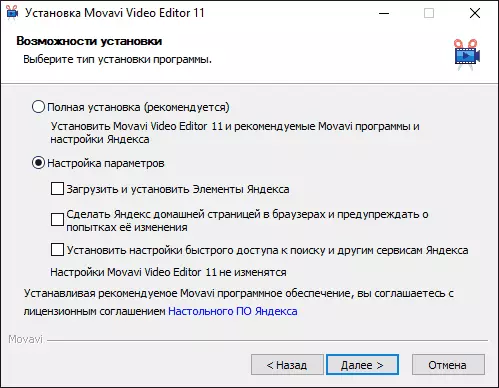
Ar ôl lansiad cyntaf Golygydd Fideo Movavi, gofynnir i chi osod paramedrau ar gyfer y prosiect (i. y ffilm yn y dyfodol). Os nad ydych yn gwybod pa opsiynau i'w gosod - gadewch y gosodiadau hynny a osodwyd yn ddiofyn a chliciwch OK.
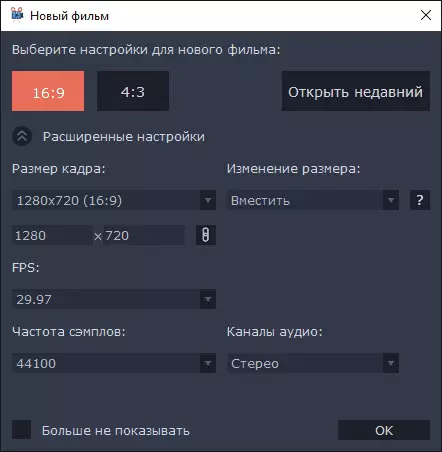
Yn y cam nesaf, fe welwch longyfarchiad gyda chreu'r ffilm gyntaf, crynodeb o'r camau canlynol, yn ogystal â'r botwm "Darllen Cyfarwyddyd". Os ydych yn bwriadu defnyddio rhaglen cyrchfan, rwy'n argymell gwasgu'r botwm hwn, gan fod y cyfarwyddyd yn ardderchog, yn gynhwysfawr ac yn eich helpu i gyflawni'r canlyniadau rydych chi eu heisiau (gallwch hefyd agor cyfarwyddyd golygydd fideo Movavi ar unrhyw adeg drwy'r ddewislen Help - "Canllaw i Ddefnyddwyr"

Ni fyddaf yn dod o hyd i gyfarwyddiadau, dim ond disgrifiad gweddol fyr o'r posibiliadau o olygu fideo, golygu, ychwanegu effeithiau a thrawsnewidiadau a swyddogaethau eraill y rhaglen y gallech fod o ddiddordeb i chi.

Mae rhyngwyneb y golygydd yn fersiwn symlach o raglenni ar gyfer golygu fideo Nonlinear:
- Isod mae "bwrdd mowntio" yn cynnwys traciau fideo (neu ddelweddau) a ffeiliau sain. Ar yr un pryd, ar gyfer y fideo mae dau ar gael ar gyfer fideo (gallwch ychwanegu fideo ar ben fideo arall), am gyfeiliant sain, cerddoriaeth a llais - faint ydych chi ei eisiau (terfyn, rwy'n credu bod yna, ond i ni wnaeth arbrofi gydag ef).
- Ar y chwith ar y brig - y ddewislen mynediad o'r ffeiliau mynediad ac ysgrifennu, yn ogystal ag eitemau ar gyfer oriel bontio, titers, effeithiau a pharamedrau'r clip a ddewiswyd (gyda'r clip, yma ac yna rwy'n deall unrhyw ddarn o sain, fideo neu ddelweddau ar y bwrdd mowntio).
- Ar y dde uchaf - y ffenestr rhagolwg o gynnwys y tabl mowntio.
Ni fydd defnyddio golygydd fideo Movavi yn cynrychioli anawsterau mawr hyd yn oed ar gyfer defnyddwyr newydd, yn enwedig os ydych yn edrych i mewn i'r cyfarwyddiadau (mae yn Rwseg) am gwestiynau. Ymhlith nodweddion y rhaglen:
- Y gallu i docio, troi, newid y cyflymder a pherfformio triniaethau eraill o'r fideo.
- Gludwch unrhyw fideo (y rhan fwyaf o'r codecs angenrheidiol, er enghraifft, i ddefnyddio'r fideo o'r iPhone, mae'r rhaglen yn gosod yn awtomatig), delweddau.
- Ychwanegwch sain, cerddoriaeth, testun, eu haddasu.
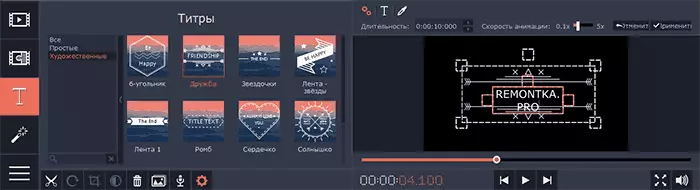
- Cofnodwch fideo o gwe-gamera i fewnosod yn y prosiect. Cofnodi sgrîn gyfrifiadur (angen Golygydd Fideo Movavi Non-ar wahân, a Set Suite Fideo Movavi Set).
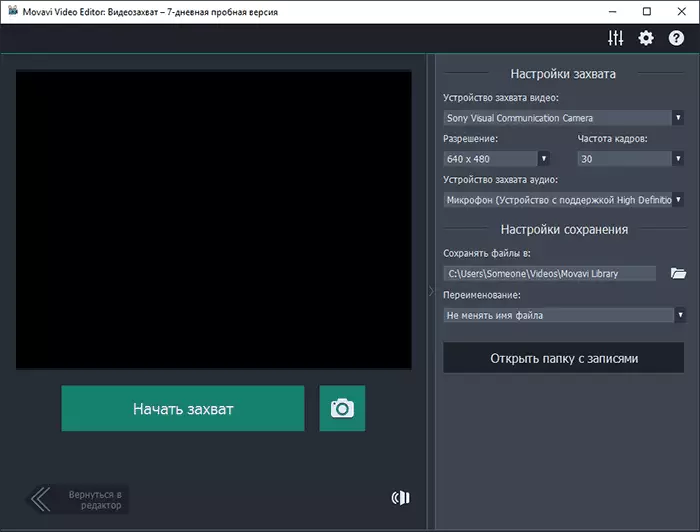
- Ychwanegu effeithiau fideo, teitlau wedi'u hanimeiddio o'r oriel, trawsnewidiadau rhwng darnau o fideo neu ddelweddau ar wahân.
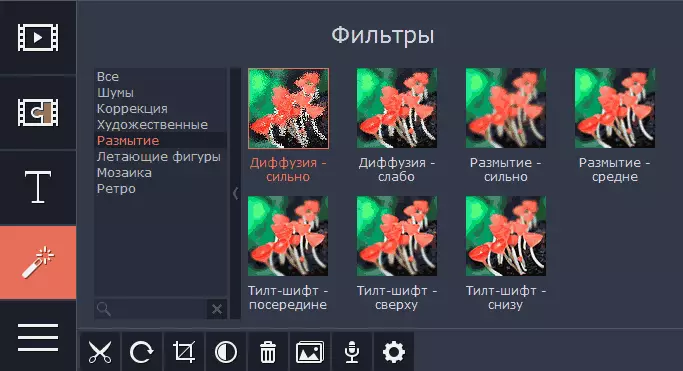
- Gosod paramedrau pob rholer unigol, gan gynnwys cywiriad lliw, tryloywder, graddfa ac eiddo eraill.
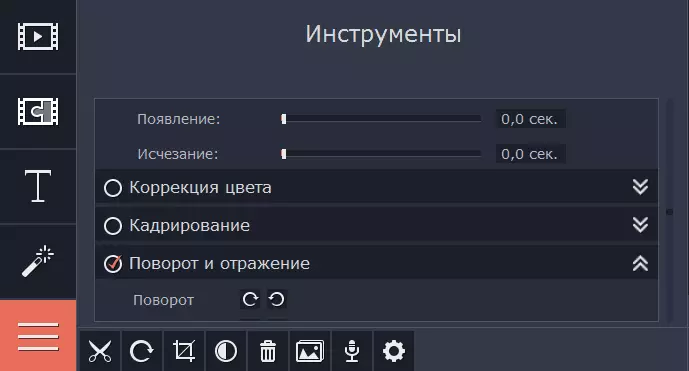
Ar ôl ei gwblhau, gallwch arbed y prosiect (yn Fformat Movavi ei hun), nad yw'n ffilm, sef ffeil y prosiect, y gellir parhau i olygu'r Ffeil Prosiect ar unrhyw adeg.
Neu allforio prosiect yn ffeil gyfryngau (hy ar ffurf fideo), tra bod allforion ar gael mewn amrywiaeth o fformatau (gallwch ffurfweddu â llaw), mae gosodiadau cynilo wedi'u gosod ymlaen llaw ar gyfer Android, iPhone ac iPad, am gyhoeddi YouTube ac eraill opsiynau.
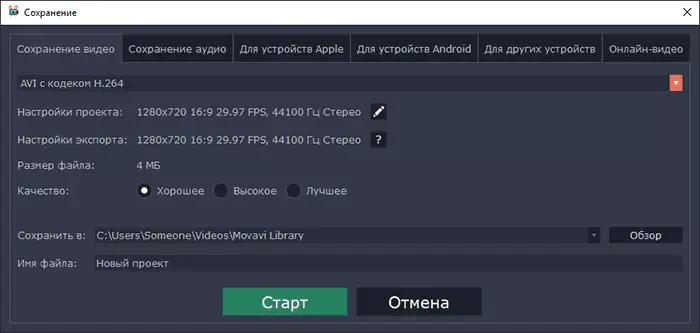
Y wefan swyddogol lle gallwch lawrlwytho'r golygydd fideo ffilm Movavi a chynhyrchion eraill y cwmni - http://movavi.ru
Fe wnes i ysgrifennu ei bod yn bosibl prynu rhaglen am bris o is na'r dynodedig ar y wefan swyddogol. Sut i wneud hyn: Ar ôl gosod y fersiwn treial, ewch i'r panel rheoli - rhaglenni a chydrannau, dewch o hyd i olygydd fideo Movavi yn y rhestr a chliciwch Dileu. Cyn ei symud, cynigir i chi brynu trwydded gyda gostyngiad o 40 y cant (yn rhedeg ar adeg yr adolygiad). Ond i chwilio am ble i lawrlwytho'r fersiwn llawn o'r golygydd fideo hwn nid yw'n argymell am ddim.
Ar wahân, nodaf fod Movavi yn ddatblygwr Rwseg, ac yn achos unrhyw broblemau neu gwestiynau ar ddefnyddio eu cynhyrchion gallwch yn hawdd, yn gyflym ac ar iaith gyfarwydd i gysylltu â'r gwasanaeth cymorth mewn gwahanol ffyrdd (gweler yr adran cymorth ar y wefan swyddogol). Gall hefyd fod â diddordeb yn: y trawsnewidyddion fideo am ddim gorau.
